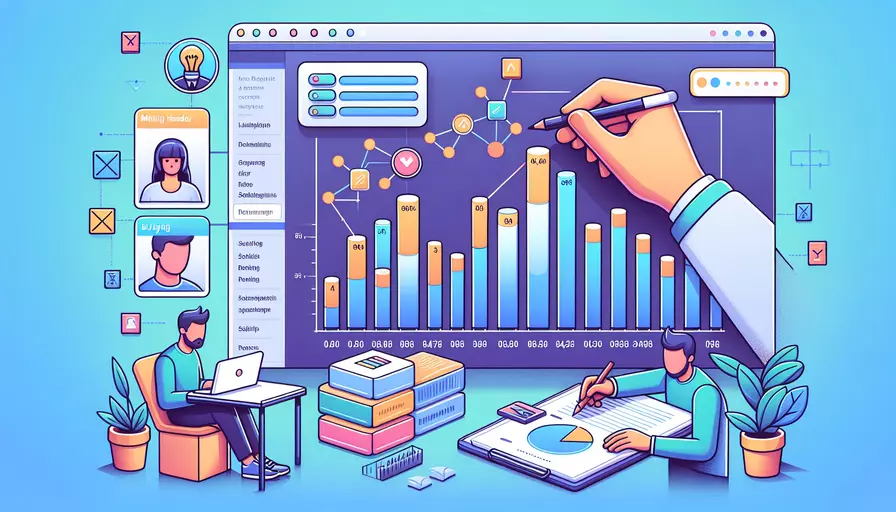
在Vue中为多级表头添加合计行可以通过以下几个步骤实现:1、定义多级表头结构,2、计算合计数据,3、在表格底部添加合计行。其中,定义多级表头结构是关键步骤。多级表头结构可以通过在表头数组中嵌套多个子表头对象来实现。这些子表头对象可以包含列名、字段名以及其他相关配置。下面将详细介绍如何实现这一过程。
一、定义多级表头结构
为了定义多级表头结构,我们需要在表头数组中嵌套多个子表头对象。以下是一个示例:
data() {
return {
columns: [
{
title: '基本信息',
children: [
{
title: '姓名',
key: 'name'
},
{
title: '年龄',
key: 'age'
}
]
},
{
title: '联系方式',
children: [
{
title: '电话',
key: 'phone'
},
{
title: '邮箱',
key: 'email'
}
]
}
],
data: [
{ name: '张三', age: 25, phone: '12345678901', email: 'zhangsan@example.com' },
{ name: '李四', age: 30, phone: '12345678902', email: 'lisi@example.com' }
]
};
}
上述代码展示了一个简单的多级表头结构。columns数组中的每个对象代表一个表头列,children数组中的对象代表子表头列。
二、计算合计数据
接下来,我们需要计算表格的合计数据。可以通过遍历表格数据来实现这一点。以下是一个示例:
computed: {
totalRow() {
const total = {
name: '合计',
age: 0,
phone: '',
email: ''
};
this.data.forEach(row => {
total.age += row.age;
});
return total;
}
}
上述代码计算了年龄列的合计值,并将结果存储在totalRow计算属性中。其他列的合计值可以根据需求进行计算。
三、在表格底部添加合计行
最后,我们需要在表格底部添加合计行。可以使用表格组件的footer插槽来实现这一点。以下是一个示例:
<template>
<Table :columns="columns" :data="data">
<template v-slot:footer>
<tr>
<td>合计</td>
<td>{{ totalRow.age }}</td>
<td></td>
<td></td>
</tr>
</template>
</Table>
</template>
上述代码展示了如何使用footer插槽在表格底部添加合计行。合计行的每个单元格根据计算的合计数据进行填充。
四、完整示例
将上述步骤组合在一起,我们可以得到一个完整的示例:
<template>
<div>
<Table :columns="columns" :data="data">
<template v-slot:footer>
<tr>
<td>合计</td>
<td>{{ totalRow.age }}</td>
<td></td>
<td></td>
</tr>
</template>
</Table>
</div>
</template>
<script>
export default {
data() {
return {
columns: [
{
title: '基本信息',
children: [
{
title: '姓名',
key: 'name'
},
{
title: '年龄',
key: 'age'
}
]
},
{
title: '联系方式',
children: [
{
title: '电话',
key: 'phone'
},
{
title: '邮箱',
key: 'email'
}
]
}
],
data: [
{ name: '张三', age: 25, phone: '12345678901', email: 'zhangsan@example.com' },
{ name: '李四', age: 30, phone: '12345678902', email: 'lisi@example.com' }
]
};
},
computed: {
totalRow() {
const total = {
name: '合计',
age: 0,
phone: '',
email: ''
};
this.data.forEach(row => {
total.age += row.age;
});
return total;
}
}
};
</script>
上述代码展示了一个完整的实现示例,包括定义多级表头结构、计算合计数据以及在表格底部添加合计行。
总结
通过上述步骤,我们可以在Vue中为多级表头添加合计行。主要包括以下几个步骤:1、定义多级表头结构,2、计算合计数据,3、在表格底部添加合计行。定义多级表头结构是关键步骤,可以通过在表头数组中嵌套多个子表头对象来实现。计算合计数据可以通过遍历表格数据来实现。最后,可以使用表格组件的footer插槽在表格底部添加合计行。希望这些步骤和示例能够帮助您在Vue项目中实现多级表头的合计行功能。
相关问答FAQs:
Q: 如何在Vue中添加多级表头?
A: 在Vue中添加多级表头需要使用表格组件,比如element-ui中的el-table。通过设置表头的children属性可以实现多级表头的效果。
Q: 如何在多级表头中添加合计行?
A: 在Vue中添加合计行需要结合使用表格组件的slot-scope和计算属性。首先,在表格组件中使用slot-scope获取到表格的数据源,然后通过计算属性来计算合计行的值,并在表格底部渲染出合计行。
Q: 请给出一个示例来说明如何在Vue中实现多级表头,并添加合计行。
A: 以下是一个示例,演示了如何在Vue中实现多级表头,并添加合计行。
<template>
<div>
<el-table :data="tableData" style="width: 100%">
<el-table-column label="商品名称" prop="name"></el-table-column>
<el-table-column label="单价" prop="price"></el-table-column>
<el-table-column label="销售量" prop="quantity"></el-table-column>
<el-table-column label="小计" prop="subtotal"></el-table-column>
<el-table-column label="分类" prop="category" :children="subColumns"></el-table-column>
</el-table>
<el-table :data="calculateTotal" style="width: 100%">
<el-table-column label="合计" prop="total"></el-table-column>
</el-table>
</div>
</template>
<script>
export default {
data() {
return {
tableData: [
{ name: '商品A', price: 10, quantity: 5, subtotal: 50, category: '分类1' },
{ name: '商品B', price: 20, quantity: 3, subtotal: 60, category: '分类1' },
{ name: '商品C', price: 15, quantity: 2, subtotal: 30, category: '分类2' },
{ name: '商品D', price: 12, quantity: 4, subtotal: 48, category: '分类2' }
]
};
},
computed: {
subColumns() {
return [
{ label: '分类1', prop: 'category1' },
{ label: '分类2', prop: 'category2' }
];
},
calculateTotal() {
let total = 0;
this.tableData.forEach(item => {
total += item.subtotal;
});
return [{ total: total }];
}
}
};
</script>
在上述示例中,我们使用了el-table组件来创建表格。在表头中,我们定义了多个el-table-column来实现多级表头的效果。通过设置el-table-column的children属性,可以在表头中创建子级表头。而在底部,我们使用了另一个el-table组件来渲染合计行,通过计算属性calculateTotal来计算出合计行的值。
文章标题:vue多级表头如何添加合计行,发布者:不及物动词,转载请注明出处:https://worktile.com/kb/p/3686740

 微信扫一扫
微信扫一扫  支付宝扫一扫
支付宝扫一扫 